Inhaltsverzeichnis
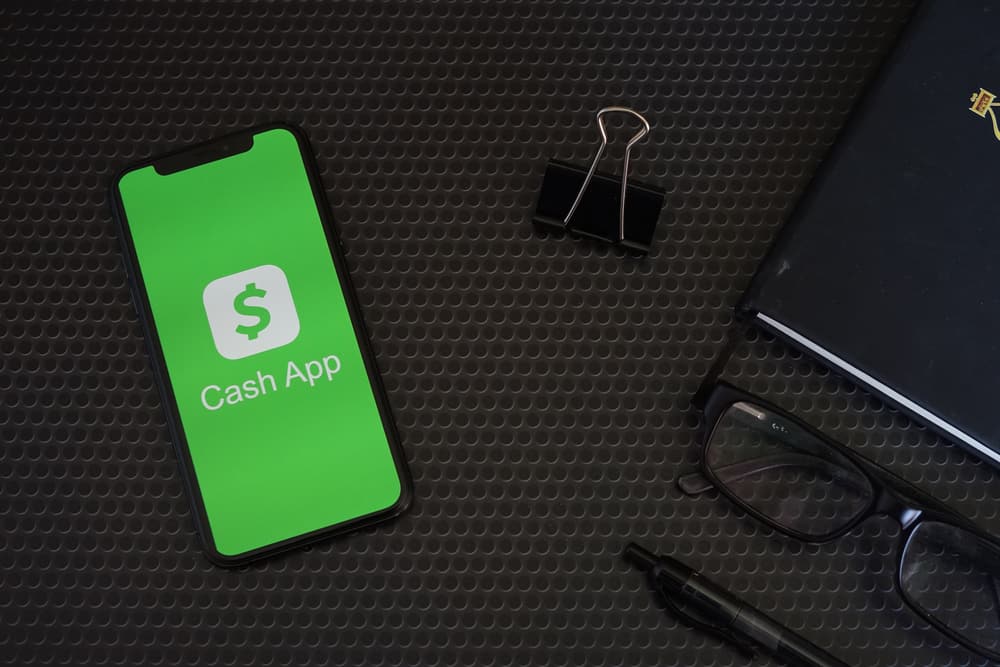
Wenn Sie Ihr Cash App-Konto deaktiviert haben und es jetzt wieder öffnen möchten, um Ihre Finanzen einfach zu verwalten, können Sie Ihr Konto ohne größere Komplikationen wieder aktivieren.
Schnelle AntwortUm das Cash App-Konto zu reaktivieren, erstellen Sie eine neues Konto und tippen Sie dann auf "Profil" > "Unterstützung" . auswählen "Etwas Anderes" , tippen "Kann nicht auf altes Konto zugreifen" und wählen Sie "Kontakt zum Support" Wählen Sie "E-Mail" , beschreiben Sie Ihr Problem und tippen Sie auf "Weiter" und warten Sie darauf, dass der Kundendienst auf Ihre Anfrage antwortet.
Um den Vorgang für Sie zu vereinfachen, haben wir uns die Zeit genommen, eine umfassende Schritt-für-Schritt-Anleitung zur Reaktivierung eines Cash App-Kontos zu verfassen. Wir gehen auch auf den Prozess der Zusammenlegung oder Erstellung eines neuen Cash App-Kontos ein.
Reaktivierung Ihres Cash App-Kontos
Wenn Sie nicht wissen, wie Sie Ihr Cash App-Konto reaktivieren können, hilft Ihnen unsere folgende Schritt-für-Schritt-Methode, diese Aufgabe mühelos zu erledigen.
- Wischen Sie nach oben auf dem Android-Bildschirm, um auf alle Apps zuzugreifen, starten Sie Bargeld App und erstellen eine neues Cash App-Konto .
- Wählen Sie Ihr Profilsymbol auf dem Startbildschirm und wählen Sie "Unterstützung" .
- Tippen Sie auf . "Etwas Anderes" und wählen Sie "Kann nicht auf altes Konto zugreifen" .
- Tippen Sie auf . "Kontakt zum Support" .
- Tippen Sie auf . "E-Mail" und bestätigen Sie Ihre E-Mail-Adresse.
- Beschreiben Sie kurz Ihr Problem und tippen Sie auf "Weiter" .
Es dauert ungefähr 4 Arbeitstage damit der Cash App-Kundendienst auf Ihre Anfrage reagieren und Ihr Konto reaktivieren kann.
Alternative OptionSie können sich auch an den Cash App-Kundensupport wenden, und zwar unter gebührenfreie Nummer: 1-800-969-1940 .
Cash App-Konten zusammenführen
Wenn Sie Ihr altes Cash App-Konto nicht reaktivieren können, können Sie es mit einem neuen Konto zusammenführen, indem Sie die folgenden Schritte ausführen.
- Wischen Sie nach oben auf dem Android-Bildschirm und starten Sie Bargeld-App .
- Wählen Sie Ihr Profilsymbol auf dem Startbildschirm.
- Tippen Sie auf . "Persönlich" .
- Wählen Sie "Telefon oder E-Mail hinzufügen" .
- Um Ihre Cash App-Konten zusammenzuführen, tippen Sie auf "Handynummer hinzufügen" im Pop-up-Menü und geben Sie die Nummer Ihres alten Kontos ein.
Später, wenn Sie möchten, können Sie aufheben Ihre Cash App-Konten, starten Sie die App, navigieren Sie zu den "Persönlich" Registerkarte, und löschen Ihre andere Rufnummer oder E-Mail-Konto.
Wie man ein neues Cash App-Konto einrichtet
Wenn Sie Ihr altes Cash App-Konto nicht reaktivieren können, folgen Sie diesen Schritten, um ein neues Konto zu erstellen.
- Rufen Sie den Startbildschirm auf Ihrem Android-Handy auf und installieren Bargeld App aus dem Google Play Store.
- Start Cash App.
- Geben Sie Ihre Telefonnummer oder E-Mail ein und tippen Sie auf "Weiter" .
- Geben Sie die Bestätigungscode die Sie auf Ihrem Telefon oder per E-Mail erhalten haben, und tippen Sie auf "Weiter" .
- Verknüpfen Sie Ihr Debitkarte oder Sie können diesen Schritt vorerst überspringen.
Befolgen Sie die Anweisungen auf dem Bildschirm, und schon können Sie mit Ihrem neuen Cash App-Konto Transaktionen durchführen.
Wie Sie Ihr Cash App-Konto löschen
Nachdem Sie Ihr altes Cash App-Konto reaktiviert haben, können Sie das neue Konto löschen, indem Sie diese Schritte ausführen.
Das Wichtigste zuerstBevor Sie Ihr Cash App-Konto löschen, können Sie Übertragung Ihr Geld Tippen Sie dazu auf Ihr Bankkonto. Profilsymbol auswählen "Auszahlen" und folgen Sie den Anweisungen auf dem Bildschirm, um den Vorgang abzuschließen.
- Wischen Sie nach oben auf dem Android-Bildschirm und starten Sie Bargeld-App .
- Wählen Sie Ihr Profilsymbol auf dem Startbildschirm.
- Tippen Sie auf . "Unterstützung" und wählen Sie "Etwas Anderes" .
- Blättern Sie nach unten und tippen Sie auf "Kontoeinstellungen" .
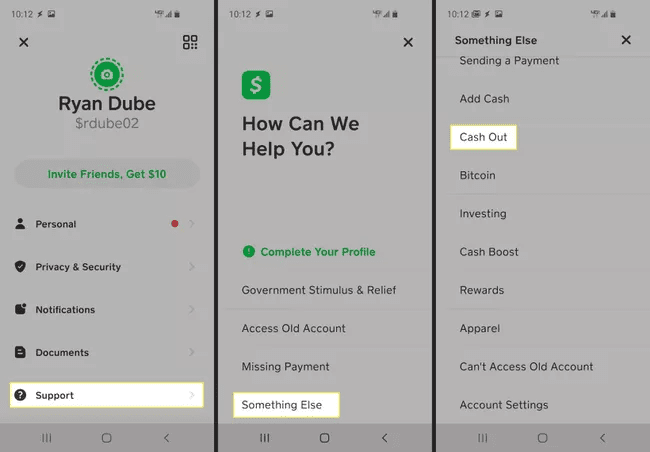
- Tippen Sie auf . "Konto schließen" .
- Tippen Sie auf . "Mein Cash App-Konto schließen" .
- Tippen Sie auf . "Kontoabschluss bestätigen" .
Wenn jemand versucht, Geld auf Ihr gelöschtes Cash App-Konto zu überweisen, schlägt die Transaktion fehl, und der Betrag wird auf das Konto des Absenders zurückerstattet.
Siehe auch: HBO Max auf Sony Smart TV installieren und ansehen (3 Methoden)Warum ist Ihr Cash App-Konto deaktiviert?
Wenn Cash App Ihr Konto deaktiviert hat, kann das mehrere Gründe haben, vor allem ihre Politik zu verletzen Darüber hinaus könnte es sein, dass Sie in betrügerische Aktivitäten verwickelt - wie mit einem gefälschtes Bankkonto oder abgelaufene Kredit- oder Debitkarten .
Siehe auch: Wie man einen Computer mit einer Tastatur in den Ruhezustand versetztDarüber hinaus ist die Bereitstellung gefälschte Details oder ausfallend Identitätsüberprüfung kann zur Schließung des Cash App-Kontos führen. Darüber hinaus wird Ihr Konto deaktiviert, wenn Sie zahlreiche Zahlungen geleistet haben. Fehlversuche bei der Anmeldung .
Wenn Ihr Cash App-Konto geschlossen wird, sind Sie beschränkt auf die Herstellung Transaktionen oder mit der Geldkarte. Wenn Sie jedoch an keinen Verstößen beteiligt waren, können Sie den Cash App-Kundendienst kontaktieren um Ihr Konto wieder zu öffnen.
Zusammenfassung
In diesem Leitfaden haben wir beschrieben, wie Sie ein Cash App-Konto reaktivieren und wie Sie ein Cash App-Konto zusammenführen, löschen oder ein neues Konto erstellen können.
Außerdem haben wir verschiedene Gründe für die Deaktivierung Ihres Cash App-Kontos erörtert.
Hoffentlich ist Ihr Problem gelöst und Sie können wieder Transaktionen durchführen und Ihre Finanzen in der App verwalten.
Häufig gestellte Fragen
Wie kann ich meine monatliche Abrechnung in Cash App einsehen?Wenn Sie Ihre monatliche Abrechnung in der Cash App einsehen möchten, aufwärts wischen auf dem Android-Bildschirm, starten Sie die App, und tippen Sie auf die Schaltfläche Profil Symbol Tippen Sie auf dem Startbildschirm auf "Dokumente" und "Kontoauszüge" .
Wie kann ich Geld zu Cash App hinzufügen?Um Geld zur Cash App hinzuzufügen, starten Sie die Anwendung auf Ihrem Android-Gerät, wählen Sie "Geld" Tippen Sie auf dem Startbildschirm auf "Bargeld hinzufügen" ein, geben Sie einen Betrag ein und tippen Sie auf "Hinzufügen" Geben Sie Ihre PIN ein, um die Transaktion zu bestätigen.
